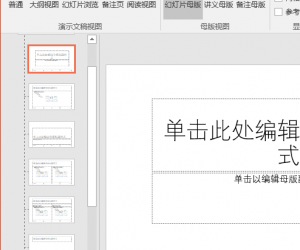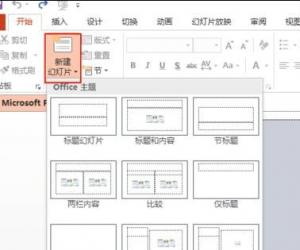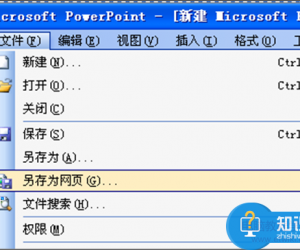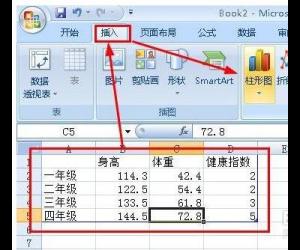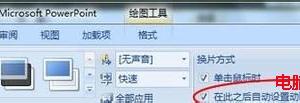怎么把ppt保存到u盘 ppt保存到u盘的图文教程
发布时间:2017-03-21 11:20:44作者:知识屋
怎么把ppt保存到u盘 ppt保存到u盘的图文教程 怎么把ppt保存到u盘,小编为你支招,希望对你有所帮助。
把ppt保存到u盘的步骤
1.找到要复制的ppt,然后右键复制。
2.到我的电脑,点开U盘存储。
3.右键粘贴即可。
你的PPT做好并保存之后,应该执行打包程序!
具体步骤如下:
1、打开你电脑里保存的那份PPT(不是U盘的)
2、依次单击“文件”--“打包”
3、按照向导逐一设置和操作
4、形成了一个打包文件“pngsetup”
5、将此文件复制到U盘上
6、双击此文件,输入“目标文件夹”,单击“确定”开始解压缩。
7、完成之后,就能在新的一台计算机上运行PPT了。
没有U盘也可以保存文档的方法
1.打开PPT文档,会看到最上面有个未登录标志,我们单击这里。
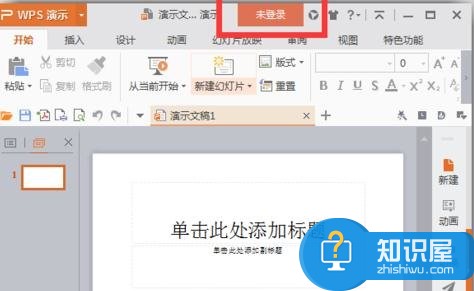
2.单击以后就会出现登录界面,最上面 有一个快速注册,单击按照要求填写注册即可。或者直接用第三方软件登录账户即可
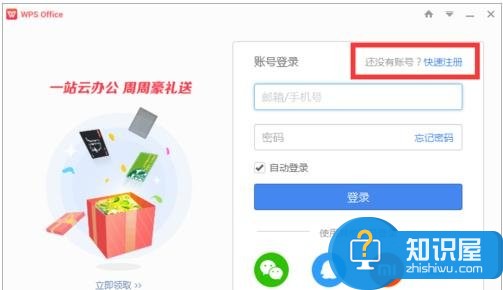
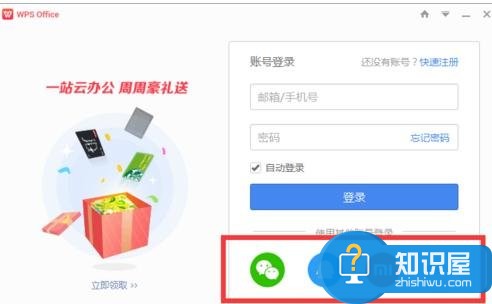
3.账号注册以后,利用注册好的账号登录,登录成功以后上方就会显示用户名称,这时候我们就可以开始编辑我们的文档了
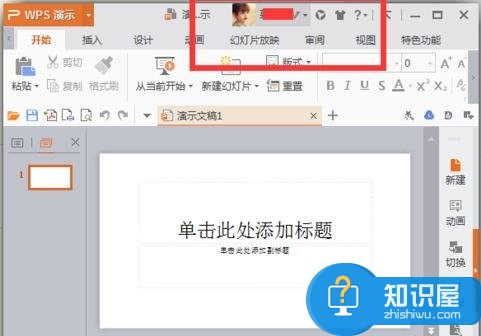
4.在编辑文档的时候我们要养成编辑一步保存一下的习惯,编辑好文档以后单击保存或者ctrl+s键保存。在此我的文档保存的名称为“11”,保存好以后关闭文档即可。
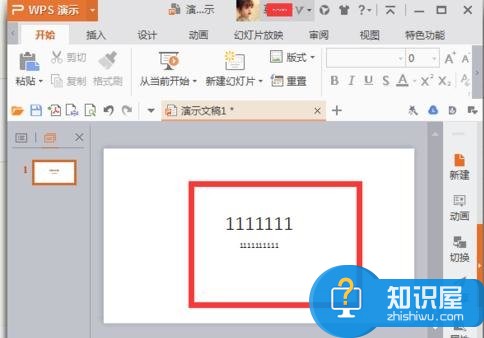
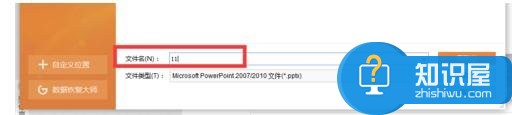
5.关闭以后我们想找到我们的文档,但是却找不到文档在哪里(前提一定是保存过的),我们可以打开WPS文档里的PPT,然后在右上角有一个云朵一样的标志,单击。单击以后里面即可找到我们编辑过的11文件,这样不管在哪里登录账号就能看到文档了。

知识阅读
软件推荐
更多 >-
1
 在Powerpoint中制作个滚动文本框
在Powerpoint中制作个滚动文本框2012-05-05
-
2
PPT倒计时效果,PPT技术教程
-
3
利用PPT触发器制作随机呈现课件效果
-
4
PPT动画设置教程之场景无限循环动画
-
5
PPT小技巧:PPT全屏播放添加控制窗口
-
6
PowerPoint2010幻灯片合并与比较功能解析
-
7
巧用PPT制作树状结构图
-
8
怎么在PPT里添加背景音乐,PowerPoint中插入背景音乐的教程!
-
9
如何让文字闪烁不停?ppt制作闪动文字的方法
-
10
如何在PowerPoint中插入Excel 图表